Konverter TunesKit M4V untuk Windows – Ulasan terperinci dan panduan praktis

Apple terkenal dia menyimpan semuanya di bawah arlojinya. Sistem mereka ditutup dan mereka mengendalikan semua aturan permainan.
Ini membantu mereka untuk memberikan pengalaman pengguna terbaik dan juga untuk memastikan privasi mereka dengan cara yang jauh lebih efektif dibandingkan dengan platform lain seperti Android. Langkah ini juga membantu mereka meraup keuntungan luar biasa.
Salah satu tempat di mana Anda dapat melihat sifatnya yang tertutup adalah di iTunes. Jika Anda mengunduh konten apa pun dari iTunes, Anda hanya dapat memutarnya melalui akun Anda. Anda tidak akan dapat mengakses konten yang diunduh melalui akun lain mana pun. Apakah itu perangkat yang sama atau platform yang sama, itu tidak akan berfungsi.
Apple Mereka secara kreatif memutuskan pada 2009 bahwa mereka ingin fokus pada privasi dengan menerapkan DRM. DRM adalah singkatan dari Manajemen hak digital, dan merupakan seperangkat protokol yang membatasi cara file disimpan dan dikirim. Sangat menarik untuk dicatat Apple itu tidak disebut DRM. Sebaliknya, apakah mereka menggunakan istilah kepemilikan mereka sendiri? Permainan yang adil.
Untuk menggabungkan DRM, mereka membuat format video berbeda yang disebut format M4V. Dulu sangat sulit untuk mengubah M4V yang dilindungi DRM menjadi M4V umum yang dapat diakses.
Itu sampai alat seperti konverter TunesKit M4V muncul.
Apa itu konverter TunesKit M4V?
Ini adalah alat pihak ketiga yang dikembangkan oleh TunesKit. Ini adalah alat penghapus DRM iTunes profesional, dengan bantuan yang Anda bisa menghapus perlindungan DRM dari film dan pertunjukan yang dibeli dari iTunes ke format yang lebih dikenal.
Konverter TunesKit M4V memberi Anda konversi mudah sehingga Anda tidak perlu berkompromi pada kualitas video secara keseluruhan. Setelah dikonversi, Anda dapat memainkannya di perangkat apa pun yang Anda inginkan. Seiring dengan mengonversi video, Anda juga diberikan fitur menambahkan subtitle, trek audio, atau fungsi pengeditan lainnya.
Fitur konverter M4V
Mari kita lihat fitur konverter TunesKit M4V:
1. Konversi video M4V yang dilindungi DRM ke format lain
Ia melakukan tugasnya dengan cara yang paling efisien. Salah satu fitur terbaik dari alat ini adalah cukup mudah digunakan. Ini memberi Anda antarmuka pengguna yang mudah digunakan dan Anda dapat dengan mudah menavigasi alat.
Dengan bantuan alat ini, Anda dapat dengan mudah mengkonversi video, musik atau film ke berbagai format berbeda. Namun, Anda tidak terbatas hanya mengubahnya dari M4V ke format lain. Anda juga dapat mengonversi format video lainnya satu sama lain.
2. Berbagai opsi konversi
Aspek penting lain dari alat ini adalah memiliki banyak opsi output untuk dipilih. Jadi kadang-kadang ketika Anda ingin mengonversinya ke format lain yang tidak digunakan untuk umum, Anda masih memiliki alat yang telah mencakupnya.
Tidak hanya berbagai format file seperti MP3, AVI dan MP4 yang didukung, tetapi juga berbagai perangkat seperti Google Nexus, Windows Xbox dan Samsung Galaxy Perangkat juga tersedia untuk mempermudah pekerjaan konversi Anda.
3. Edit video
Pembuat telah memastikan bahwa alat ini tidak terbatas untuk mengonversi video M4V. Karena orang pada akhirnya memiliki banyak alat untuk tugas yang berbeda tidak perlu. Dengan mengingat hal ini, mereka juga memiliki fitur yang dibundel yang akan membantu Anda mengedit tidak hanya video M4V tetapi juga video dari jenis lain.
Sekarang, itu tidak memberi Anda fungsionalitas pengeditan lanjutan seperti yang ditawarkan Adobe Premiere Pro. Tetapi fitur dasar seperti pemangkasan; penyesuaian kecerahan, warna dan kontras; dan menambahkan efek atau subtitle khusus ditawarkan.
Cara menggunakan konverter M4V
Menghapus perlindungan DRM dari musik yang Anda beli adalah legal hingga Anda menggunakannya hanya untuk penggunaan pribadi. Anda tidak diperbolehkan menggunakan file yang dihapus oleh DRM untuk penggunaan komersial atau untuk mendapatkan uang dari mereka dengan cara apa pun. Menggunakannya untuk menghasilkan uang atau untuk penggunaan komersial menyeret Anda ke dalam masalah hukum yang serius.
Ini adalah langkah-langkah terperinci untuk menggunakan perangkat lunak M4V Converter di komputer Anda Windows mesin:
Langkah 1: Unggah video Anda
Kunjungi situs web M4V converter dan unduh versi percobaan gratis. Setelah mengunduh alat ini, Anda akan menemukan antarmuka ini dengan tiga opsi di atas: Perpustakaan, Tambah file, dan Konversi.
I. Perpustakaan: Dengan opsi ini, Anda dapat menyelaraskan perpustakaan iTunes Anda dengan M4V Converter sehingga Anda tidak perlu menambahkannya secara manual dari perangkat Anda. Sebaliknya, itu ditambahkan secara dinamis ke alat.
Untuk menggunakan opsi ini, pastikan bahwa opsi untuk Berbagi dokumen iTunes iTunes dengan aplikasi lain dicentang.
II Tambahkan file: Jika tidak, Anda dapat menambahkan video secara manual dengan memilih jalur ke video.
Selain dua opsi ini, Anda juga dapat menarik dan melepas video yang ingin Anda konversi.
III. Dikonversi: Semua video Anda yang dikonversi akan ada di sini.
Sekarang setelah video Anda diunggah ke alat, Anda diberi kemampuan untuk menambahkan subtitle dan audio pilihan Anda. Jika Anda hanya menginginkan video berbasis gambar, Anda memiliki opsi untuk membisukan video.
Langkah 2: Pilih format output, resolusi dan banyak lagi
Setelah mengunggah video, Anda diberikan opsi untuk menyesuaikan video ke format yang sesuai yang Anda inginkan.
Anda akan menemukan Format tombol di sudut kiri bawah alat. Setelah dipilih, Anda akan disambut dengan sembulan dengan banyak opsi seperti MP4, M4V, dll.
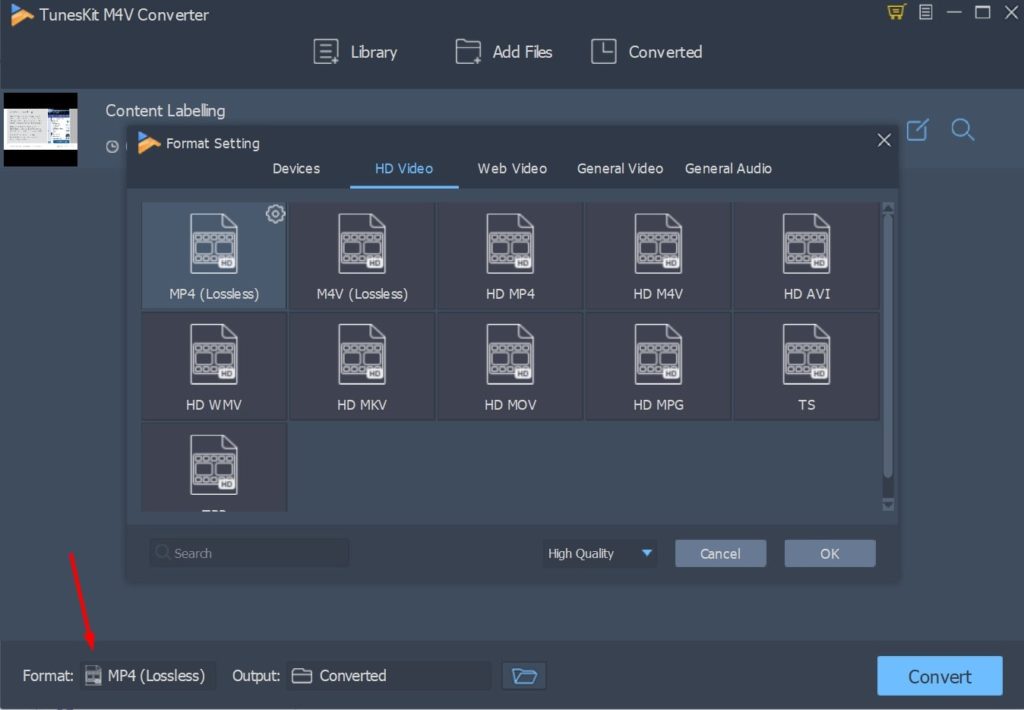
Jika Anda ingin mengonversi video iTunes Anda tanpa kehilangan kualitas, Anda dapat memilih opsi M4V atau MP4 (lossless) di “Video HD"
Di dekat setiap opsi, ada a Perlengkapan opsi yang disediakan, memberi Anda opsi untuk menyesuaikan resolusi, codec, dll.
Alat ini juga memberi Anda fitur inovatif yang melaluinya Anda dapat mempra-atur perangkat Anda, seperti iPhone atau Samsung.
Langkah 3: Pangkas video dan tambahkan tanda air, subtitle (Opsional)
Ini juga memiliki kemampuan untuk mengedit video lebih lanjut sebelum menekan tombol Konversi opsi. Saat Anda mengunggah video, Anda akan melihat a Edit ikon di sebelah setiap trek.
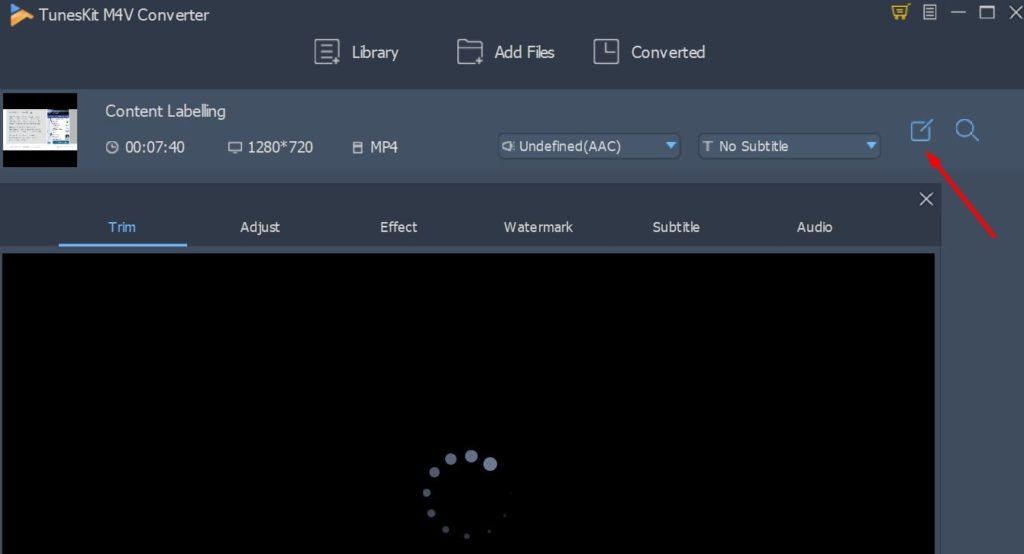
Setelah Anda mengkliknya, Anda akan diberikan opsi untuk mengeditnya melalui fungsi-fungsi seperti pemangkasan, tanda air, subtitle dll.
Langkah 4: Konversi video
Setelah Anda selesai dengan ketiga langkah, Anda siap untuk pergi dan Anda dapat menekan Konversi video. Setelah konversi selesai, Anda dapat menonton semua video yang dikonversi di Dikonversi panel, yang dapat diakses dengan mengklik opsi panel di bagian atas.
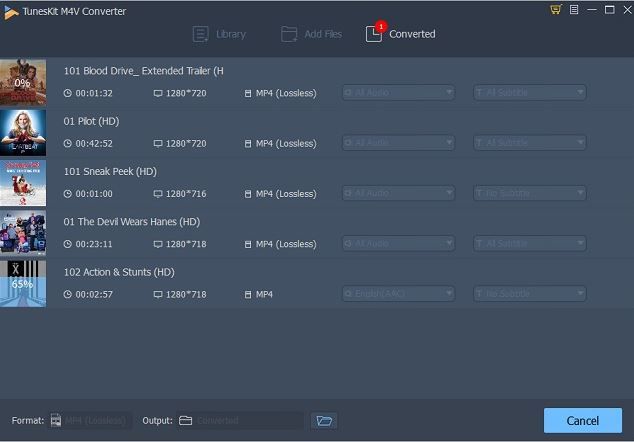
Video berubah menjadi Konverter video TunesKit M4V mereka sekarang bebas DRM dan sekarang Anda dapat menikmati video iTunes yang dikonversi di perangkat apa pun.
Kesimpulan
M4V adalah alat yang hebat untuk digunakan, dan ini dapat menyelesaikan masalah Anda karena tidak dapat melihat konten iTunes di perangkat lain. Ini tidak hanya memecahkan masalah perlindungan DRM, tetapi juga memberi Anda alat yang intuitif dan mudah digunakan.



